UniConverter Benutzer Anleitung
Legen Sie los - Wondershare UniConverter für Windows
Hinweis: Wir bieten sowohl die Windows Version, als auch die Mac Version des Wondershare UniConverters an. Alle in dieser Anleitung aufgeführten Schritte basieren auf der Windows Version. Wenn Sie Mac Nutzer sind, dann gehen Sie bitte auf die Anleitung für Mac Nutzer, um mehr zu erfahren.
Download & Installation
Schritt 1 Laden Sie das Installationspaket herunter. Wählen Sie entsprechend Ihrer Anforderungen die korrekte Version aus.
Schritt 2 Wondershare UniConverter installieren.
Doppelklicken Sie auf die Setup Datei.
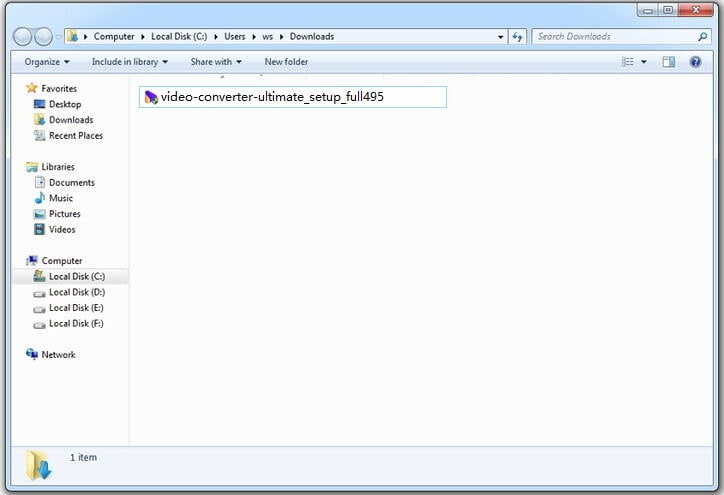
Im Pop-Up Fenster klicken Sie auf den Installieren Button, um unser Produkt als Standard zu installieren. Sie können auch die benutzerdefinierte Installation wählen. Dann können Sie auch Ihre bevorzugte Sprache auswählen. Der Wondershare UniConverter unterstützt sieben Sprachen (Englisch, Deutsch, Französisch, Portugiesisch, Spanisch, Italienisch, Japanisch, Arabisch, Niederländisch, Russisch, Chinesisch und Koreanisch). Standardmäßig ist Englisch eingestellt. Anschließend können Sie auf Installieren klicken, um fortzufahren.
![]()
Schritt 3 Starten Sie den Wondershare UniConverter.
Es dauert nur ein paar Sekunden um den Wondershare UniConverter erfolgreich zu installieren. Es öffnet sich ein Fenster wie unten angezeigt. Hier können Sie auf den Jetzt starten Button klicken, um den Wondershare UniConverter auf einmal zu öffnen.
![]()
Abschließend gelangen Sie, wie unten angezeigt, in das Hauptfenster der Wondershare UniConverters.
![]()
Weitere nützliche Informationen
Ihr umfassender Video Toolbox